Converta, edite e compacte vídeos/áudios em mais de 1000 formatos com alta qualidade.
Como congelar quadro de vídeo no PC para mostrar a cena importante em detalhes
Congelar o vídeo de quadro ou segurar uma cena específica de um vídeo em movimento efetivamente foca a atenção do público no assunto. É muito parecido com pausar um vídeo, mas a técnica do efeito de quadro congelado pode ser realizada estendendo o tempo de duração desse quadro. Embora possa parecer profissional e desafiador, você pode fazer isso sem esforço. Felizmente, todo o conteúdo apresentará as 3 melhores ferramentas que podem ajudar a congelar um quadro em vídeo, cada uma com um guia detalhado. Vamos congelar!
Lista de guias
A melhor maneira de fazer vídeos de quadros congelados facilmente Como fazer vídeos de quadro congelado no Adobe Premiere Pro Como adicionar quadros congelados ao vídeo no After Effects Perguntas frequentes sobre como fazer vídeos de quadros congelados facilmenteA melhor maneira de fazer vídeos de quadros congelados facilmente
Vamos começar com a melhor maneira de adicionar quadro congelado ao vídeo facilmente, com a ajuda do programa Conversor de vídeo total 4Easysoft. Este software para Windows e Mac suporta fazer apresentações de slides e vídeos usando suas fotos e clipes. Adicionar filtros, efeitos e transições também são abordados. E para realizar os quadros congelados, o programa tem um editor integrado que permite aos usuários aparar, girar, cortar, fazer quadros congelados, etc. Além disso, ele vem com uma linha do tempo fácil de navegar com uma interface de usuário amigável que não causará problemas na edição.

Adicione um quadro congelado de vídeo aos clipes originais facilmente com um clique.
Aplique efeitos, filtros profissionais, temas predefinidos e transições.
Configurações de saída de vídeo ajustáveis, como resolução, qualidade, formato, etc.
Ele oferece excelente qualidade de vídeo, incluindo 1080P e 4K.
100% Seguro
100% Seguro
Passo 1"Download grátis" do 4Easysoft Total Video Converter em seu site principal. Inicie-o em seu desktop e vá para a aba "MV Maker" no menu acima. Adicione seu videoclipe depois.
Nota para tirar screenshots dos quadros que você deseja congelar, e para fazer isso, use "Ctrl + Print Screen" ou "Tecla Windows + Print Screen". Então, eles serão adicionados junto com o videoclipe.
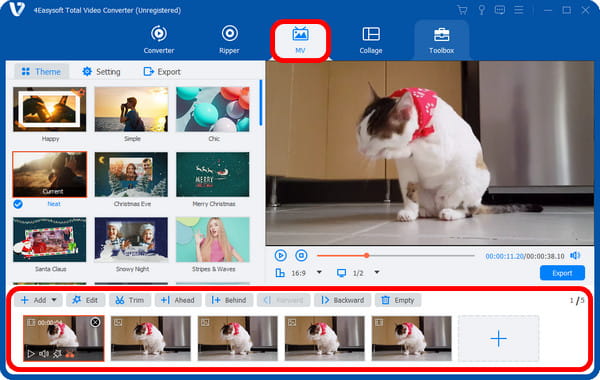
Passo 2Depois de adicionar todos os clipes necessários e capturas de tela para adicionar quadros congelados, você pode ajustar cada duração clicando no quadro.
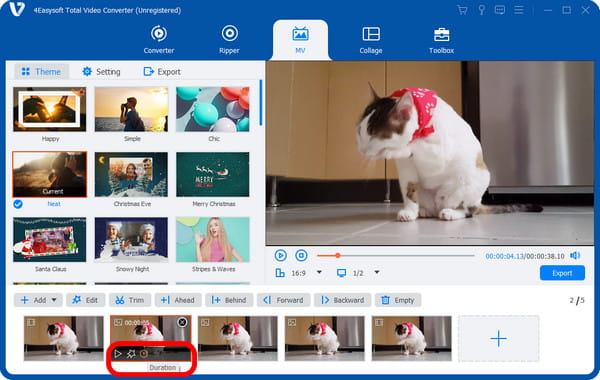
etapa 3Em seguida, você pode editar cada um separadamente indo até o botão "Editar". De lá, você acessará a função "Girar e Cortar", as abas "Efeitos e Filtro", "Marca d'água", "Áudio" e "Legenda". Edite de acordo com sua necessidade.
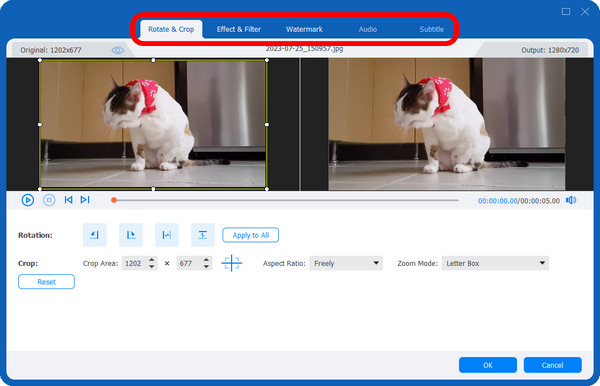
Passo 4Depois de tudo, você pode clicar no botão "Exportar" e personalizar o Formato, Resolução, Qualidade, etc. Agora você pode finalmente clicar em "Iniciar Exportação" para obter seu vídeo congelado.
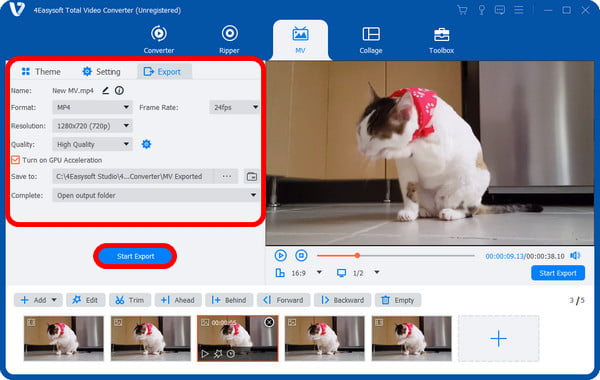
Como fazer vídeos de quadro congelado no Adobe Premiere Pro
Em relação à maneira profissional de adicionar quadro congelado ao vídeo, o Adobe Premiere Pro é uma ótima ferramenta. Todos os efeitos de quadro congelado são convenientemente encontrados no menu Clip; você simplesmente precisa encontrá-los. Usar o programa apresentará a você três maneiras de fazer vídeo de quadro congelado; veja cada guia abaixo.
Método 1: Use a opção Frame Hold.
O Frame Hold permite que você tenha controle total sobre o quadro escolhido, incluindo seus pontos de entrada e saída. Você pode usar o play head para posicionar qual quadro será congelado. E aqui está como fazer isso:
Na Linha do Tempo, clique com o botão direito no clipe e selecione "Add Frame Hold" no menu que aparece. Isso cortará o quadro em dois clipes; o segundo será o quadro congelado.
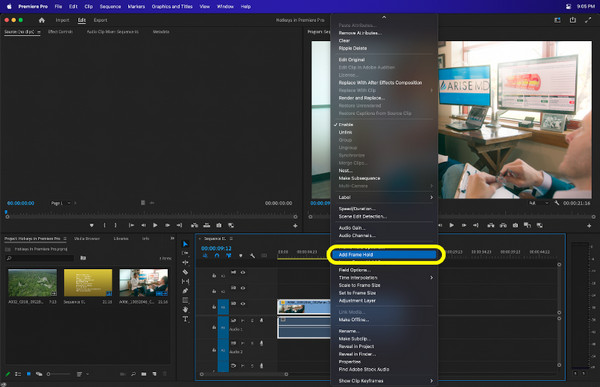
Método 2: Insira um segmento de retenção de quadro.
Esta segunda opção, Frame Hold Segment, é a mais usada para adicionar quadros livres ao vídeo. Você pode vê-la frequentemente em conteúdo de vídeo relacionado a esportes.
Navegue até seu clipe na Linha do tempo e clique com o botão direito nele. Selecione "Inserir segmento de retenção de quadro" entre quaisquer outras opções. O clipe selecionado adicionará um quadro congelado de dois segundos ao lado dele. Você pode então alterar ou editar o clipe congelado como qualquer outra mídia.
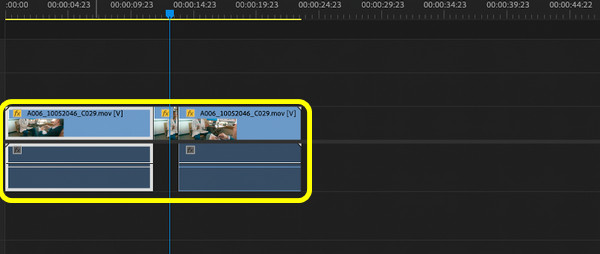
Maneira 3: Exportando um Frame
O último método para adicionar quadro congelado ao vídeo é por meio do quadro de exportação. É vantajoso se você quiser carregar a imagem congelada para plataformas de mídia social para criar uma miniatura.
Você só precisa clicar no ícone "Camera", que é o botão "Export Frame", para fazer isso. Então uma janela ficará visível, dando a você opções para salvar o frame escolhido em JPEG, PNG, TIFF e outros formatos de imagem.
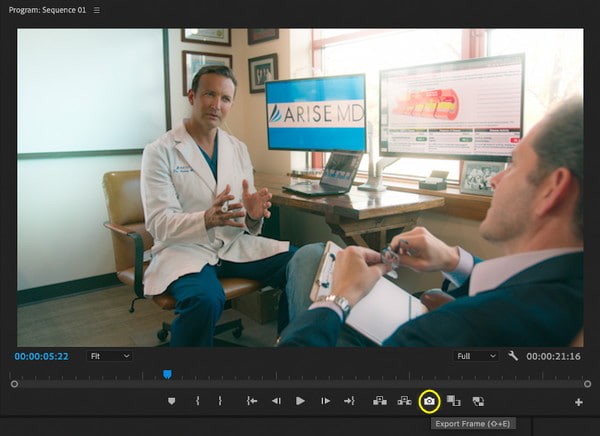
Como adicionar quadros congelados ao vídeo no After Effects
É hora do método final para congelar vídeo de quadro no PC, e o Adobe After Effects é o que vai ajudar. Para criar um filme ou outros vídeos poderosos e impressionantes, use os incríveis gráficos em movimento, animações e efeitos visuais do programa. Veja como adicionar quadro congelado ao vídeo no After Effects:
Passo 1Execute o software no seu desktop. Então, abra seu projeto de vídeo ou solte-o diretamente, então adicione-o à "Linha do Tempo" abaixo. Como alternativa, você pode clicar em "Nova Composição a Partir de Filmagem" e localizar seu vídeo.
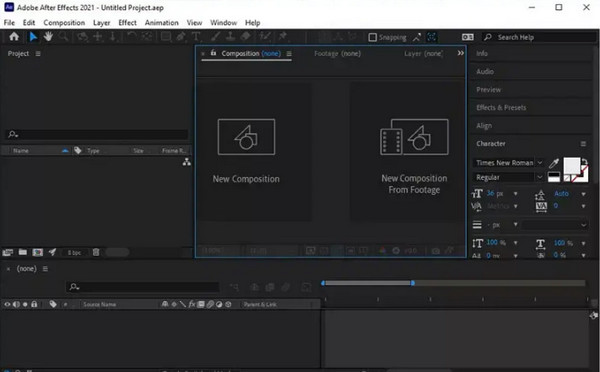
Passo 2Use o "Playhead" ou o "Slider" para selecionar o quadro que você deseja congelar. Pressione o "Space" para reproduzir, depois pressione-o novamente para parar no quadro selecionado.
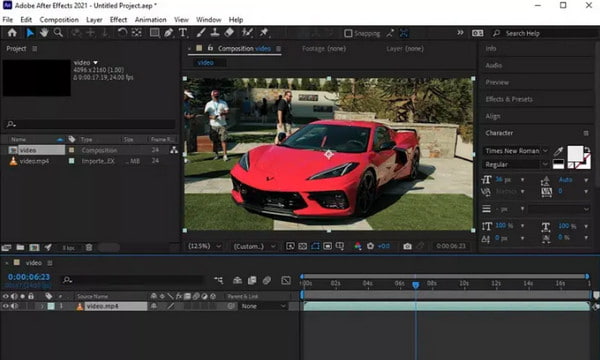
etapa 3Para adicionar a camada de quadro selecionada, pressione "Ctrl + Shift + D" para cortar o quadro do vídeo. Depois disso, clique com o botão direito do mouse na camada congelada, selecione "Time" e vá para "Freeze Frame" no menu lateral para congelar o clipe.
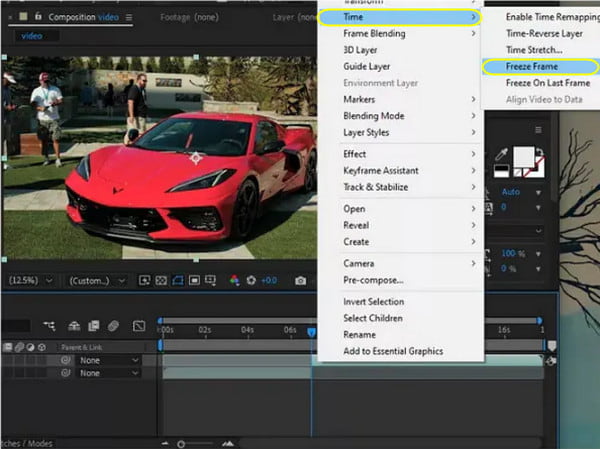
Passo 4Por fim, navegue até "Arquivo" no menu acima e escolha "Exportar" para salvar o vídeo do quadro congelado no seu PC.
Perguntas frequentes sobre como fazer vídeos de quadros congelados facilmente
-
Posso usar o Adobe After Effects no Mac?
Felizmente, o Adobe After Effects funciona perfeitamente em computadores Windows e Mac. E ambos recebem um teste gratuito de 7 dias antes de você assinar o Pro para acessar os recursos completos.
-
Qual é a ferramenta online recomendada para fazer vídeos congelados?
Um dos melhores de hoje é o Kapwing, que oferece um recurso onde você pode congelar o quadro automaticamente com apenas um clique. Depois disso, você pode ajustar o comprimento de acordo com sua necessidade.
-
O iMovie suporta adicionar quadros congelados ao vídeo?
Outra ferramenta no Mac é o iMovie para congelar um quadro. Mova o play head para colocá-lo no quadro que você quer congelar, então selecione Modify para Add Freeze Frame.
-
Posso adicionar um quadro congelado ao vídeo no iPhone/Android?
Vários aplicativos também estão disponíveis em dispositivos móveis. Entre os melhores exemplos está o CapCut, uma ferramenta de edição de vídeo amigável para ambos os sistemas operacionais que permite adicionar efeitos de congelamento de quadros facilmente.
-
Qual é a maneira mais rápida de fazer um vídeo congelado no Premiere Pro?
A maneira mais rápida de adicionar efeitos de quadro congelado é por meio da opção Frame Hold, onde você pode clicar no menu depois de clicar com o botão direito do mouse no videoclipe.
Conclusão
Agora você sabe como fazer um vídeo de quadro congelado! Com as soluções dadas para computadores, tudo o que você precisa fazer é selecionar qual é melhor e mais conveniente para adicionar efeitos de quadro congelado. O sugerido é o Conversor de vídeo total 4Easysoft, onde você pode tirar capturas de tela da cena selecionada e adicioná-las! Além disso, há recursos poderosos dos quais você certamente pode desfrutar. Baixe agora e comece a ter uma experiência extraordinária de edição de vídeo imediatamente!
100% Seguro
100% Seguro


